苹果Macbook怎么恢复出厂设置 恢复出厂设置方法
2019-12-16 10:13:48作者:佚名来源:本站整理浏览:122
苹果Macbook刚开始使用的时候是很快,不卡机的,但是使用到一段时间之后,有时候就会出现卡机的现象,那么在这时,恢复出厂设置就是一个明智的选择,那么苹果Macbook怎么恢复出厂设置呢?跟着小编一起来看看设置方法吧!
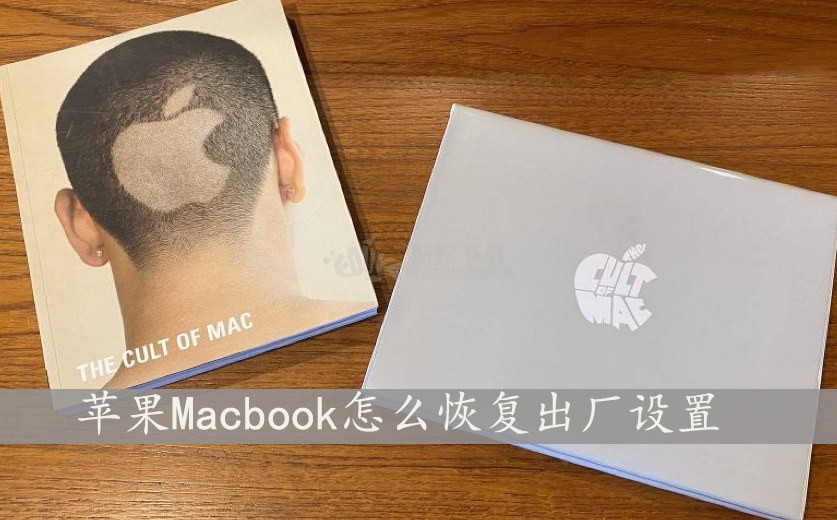
苹果Macbook怎么恢复出厂设置
1、首先开启Mac的电源开关,同时按住 command +R 键进入恢复模式,我们就能看Mac OS X实用工具。
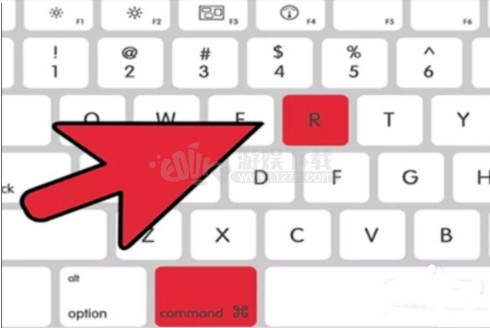
2、进行上述操作后,屏幕会弹出如图所示的对话框,选择Disk Utility(磁盘工具),点击Continue(下一步)。
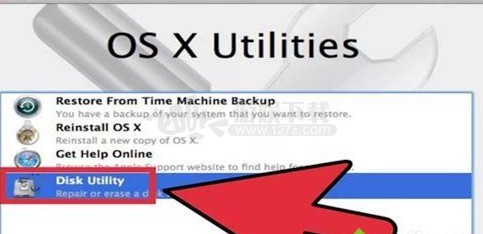
3、紧接着就会弹出如下的界面,选择,在左侧选择你的硬盘名称(一般为Macintosh HD,具体名称依电脑而异),然后右侧选择第二个选项卡“抹掉”,然后单机右下方的“抹掉”按钮。
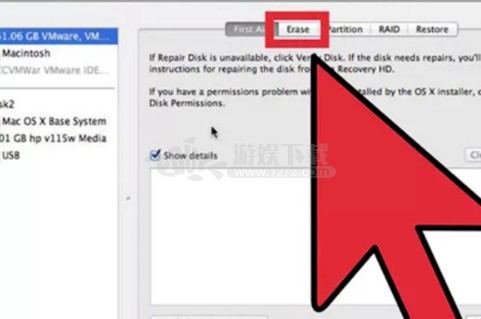
4、此时电脑会在一段时间后自动重启,你会回到恢复菜单,此时右上角选择你要链接的Wifi,并点击“重新安装OS X“,然后一直等待在线下载安装好即可。
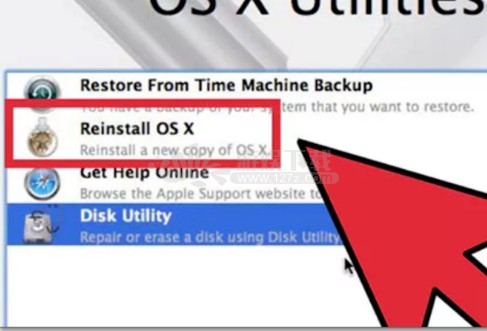
再次提醒:恢复出厂设置前请做好数据备份,以免对您造成损失。
以上就是小编今天给大家带来的苹果Macbook恢复出厂设置的方法了,希望可以这篇文章可以帮到大家!更多精彩内容,请关注游娱下载站!












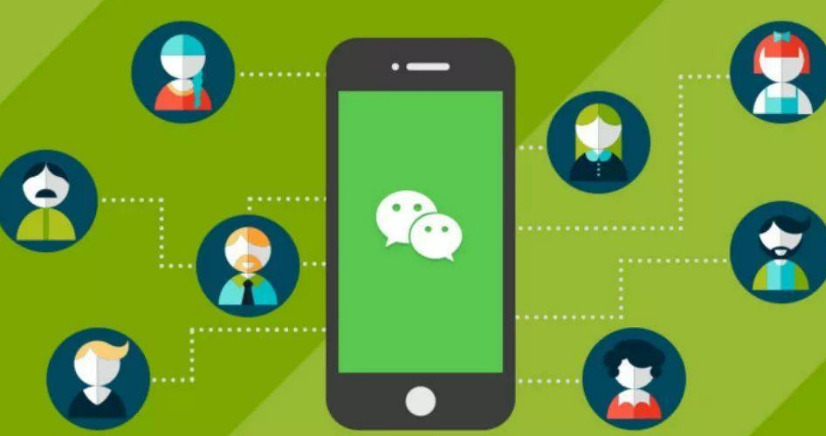
 疯狂播种大冒险
疯狂播种大冒险 元气骑士悬浮窗修改器
元气骑士悬浮窗修改器 小巷子里的秘密事情无心汉化版
小巷子里的秘密事情无心汉化版 打倒大魔王様
打倒大魔王様 jsk工坊游戏
jsk工坊游戏 火柴人蜘蛛侠破解版无限金币
火柴人蜘蛛侠破解版无限金币 僵尸生活1
僵尸生活1 植物大战僵尸2内置作弊菜单版
植物大战僵尸2内置作弊菜单版 時间停止幻想乡
時间停止幻想乡



